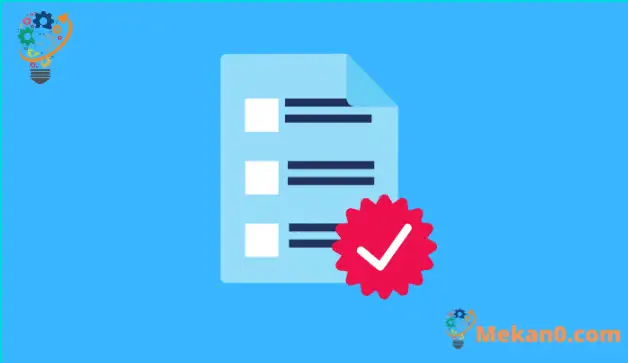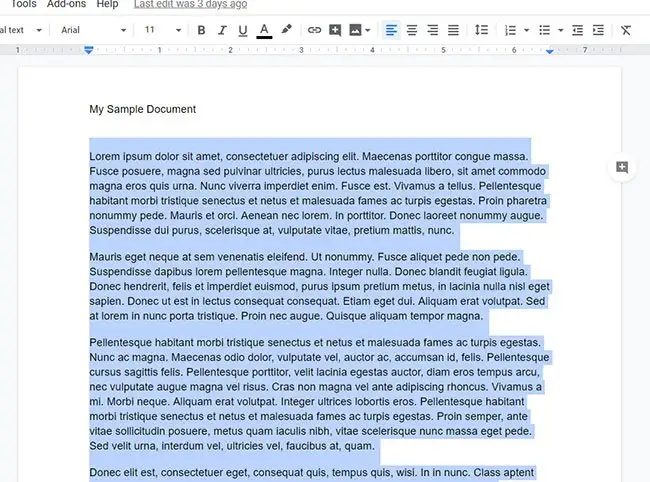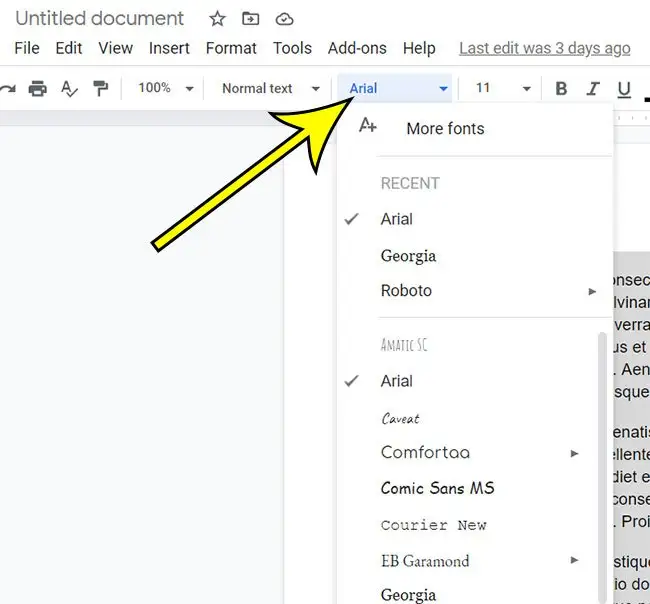Quando você escreve um novo conteúdo em um documento no Google Docs, ele usa a fonte atualmente definida como padrão. Você pode mudar para uma nova fonte simplesmente clicando no menu suspenso "Fonte" na barra de ferramentas na parte superior do documento e, em seguida, escolhendo a nova fonte que deseja usar. Mas se você precisar mudar o texto existente para uma nova fonte, você precisará saber como destacar um documento do Google inteiro para poder mudar sua fonte.
Você pode alterar a fonte do texto existente selecionando-o e, em seguida, escolhendo a fonte desejada. Esse mesmo método também funciona para outros tipos de formatação, como cor do texto, tamanho da fonte e muito mais.
Mas se todo o documento estiver com a fonte errada, a perspectiva de selecionar manualmente todo esse conteúdo pode ser indesejável, e fazer isso pode ser entediante e frustrante.
Felizmente, existe uma maneira rápida de selecionar todo o texto no documento, então você pode alterar a fonte desse texto de uma vez.
Como alterar a fonte no Google Docs
- Abra seu documento.
- Clique em Ctrl + A para selecionar tudo.
- Clique no botão Linha .
- Selecione a fonte desejada.
Nosso guia abaixo continua com mais informações sobre como selecionar tudo em um Documento Google e alterar a fonte de seleção.
Como alterar a fonte da seleção no Google Docs (guia com imagens)
As etapas neste guia foram realizadas na versão desktop do navegador Google Chrome, mas também funcionarão em outros navegadores desktop, como Safari e Firefox.
Etapa 1: Faça login em Google drive E abra o documento do Google Docs.
Etapa 2: clique dentro do texto do documento e toque em Ctrl + A (Windows) ou Command + A (Mac.)
Etapa 3: Clique no botão. Linha na barra de ferramentas e escolha a fonte desejada.
Nosso tutorial continua abaixo com uma discussão mais aprofundada sobre como alterar todas as fontes em um documento.
Posso selecionar o documento inteiro se estiver usando o navegador Google Chrome no meu telefone?
Quando você trabalha com o Google Docs em seu dispositivo móvel, como um iPhone ou dispositivo Android, a interface do aplicativo é diferente da que você vê em seu laptop ou computador desktop.
Se você abrir o navegador da web móvel Google Chrome (ou outro navegador móvel como o Safari da Apple), você pode ir para a página inicial do Google Docs em https://docs.google.com. Lá você pode selecionar o arquivo do Google Docs que deseja editar.
Assim que o documento desejado estiver aberto, você pode tocar e segurar em qualquer lugar do documento e, em seguida, escolher a opção Selecionar tudo na lista de ferramentas de entrada. Se você estiver usando o aplicativo Documentos, será necessário tocar no ícone de lápis no canto inferior direito da tela primeiro para poder entrar no modo de edição.
Saiba mais sobre como destacar todo o documento no Google Docs e alterar a fonte
Outra forma de formatar uma seleção no Google Docs é clicar na guia Formatar na parte superior da janela e escolher uma opção lá. Você encontrará coisas que permitem negrito, sublinhado ou itálico, bem como alterar o tamanho da fonte ou o estilo de capitalização.
Se você não vir a fonte que deseja usar em seu documento, clique no botão Fonte na barra de ferramentas e selecione a opção Mais fontes no topo da lista suspensa. Isso abrirá a caixa de diálogo Fontes, onde você pode navegar por estilos adicionais, bem como pesquisar outros.
Você também pode selecionar o documento inteiro clicando em Editar na parte superior da janela, escolha selecionar tudo .
Quase todos os atalhos de teclado com os quais você está familiarizado em aplicativos como o Microsoft Office Word também funcionam no Google Docs. Por exemplo, você pode usar o atalho de teclado Ctrl + U para sublinhar o texto selecionado ou Ctrl+Shift+E Para centralizar o texto selecionado.
Observe que isso não afetará a cor ou o tamanho da fonte existente. Se você deseja alterar essas propriedades de formatação também, basta selecionar o valor desejado enquanto o texto ainda está selecionado.
O Google Docs usa algo chamado Estilos que você pode usar para aplicar opções de formatação predefinidas ao texto selecionado. Por exemplo, se você clicar na guia Coordenada Na parte superior da janela, você pode escolher a opção Estilos de parágrafo e, em seguida, Estilo texto simples Para aplicá-lo à seleção. Se você deseja alterar o estilo do texto simples, você pode selecionar uma opção Atualize o texto simples para corresponder Ao invés disso.
Não há como selecionar texto, cabeçalho e rodapé ao mesmo tempo. Se quiser alterar a fonte do cabeçalho ou rodapé, você precisará clicar duas vezes nessa área do documento e pressionar Ctrl + A أو Command + A Para selecionar tudo nesta seção, altere a fonte.